Cara sederhana mengubah nama Gmail di HP dan komputer, mudah dan cepat
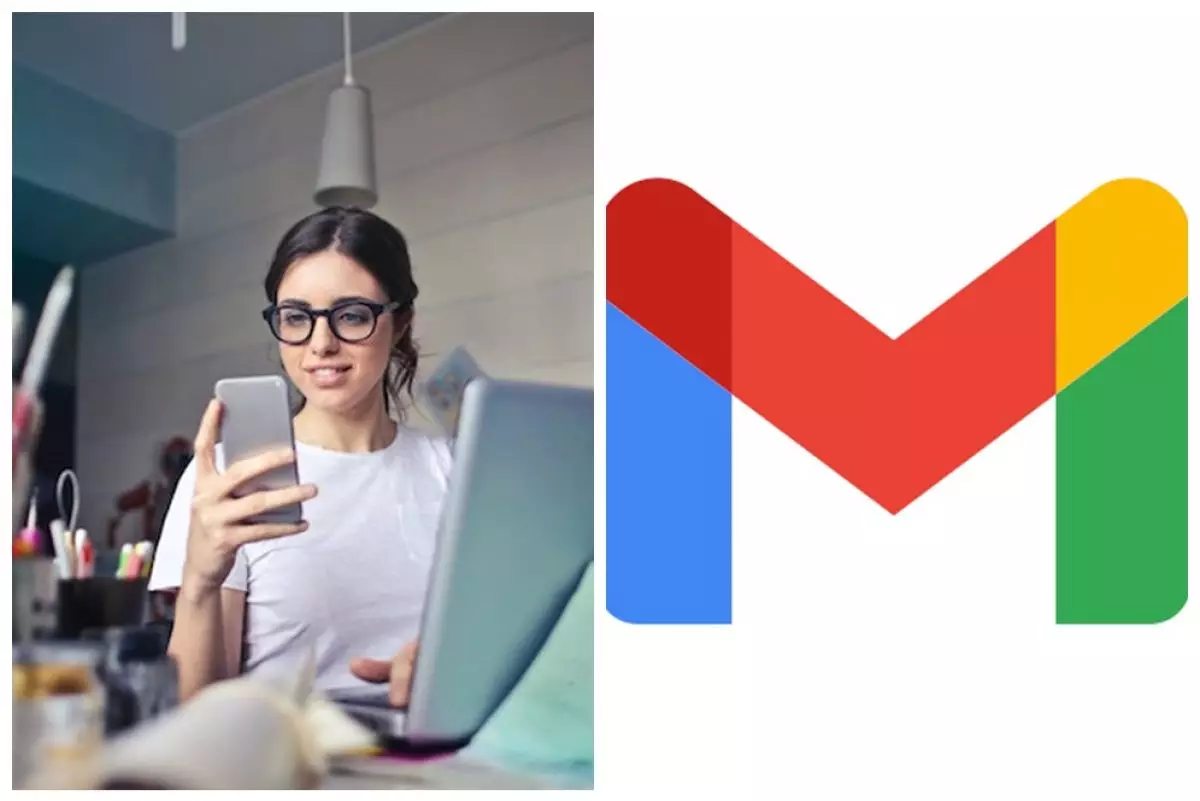
foto: pexels.com/Andrea Piacquadio
Techno.id - Beberapa pengguna dalam situasi tertentu mungkin terpikirkan untuk mengganti nama Gmail. Entah apapun pemicunya yang jelas mengganti nama di Gmail menjadi sesuatu yang krusial bagi akun tersebut.
Keberadaan akun Gmail memiliki peran yang sangat penting bagi penggunanya, terutama dalam hal akses ke Play Store atau App Store. Tanpa akun Gmail, kita tidak dapat mengakses berbagai aplikasi dan konten yang tersedia di Play Store atau App Store.
Dalam konteks ini, penting untuk memahami bahwa mengganti atau mengubah alamat Gmail tidak hanya mempengaruhi akses ke toko aplikasi, tetapi juga dapat memengaruhi komunikasi dan layanan lainnya yang terhubung dengan akun Gmail.
Oleh karena itu, ketika melakukan perubahan tersebut, perlu mempertimbangkan implikasi yang mungkin timbul dan memastikan semua informasi penting terkait dengan akun Gmail telah diperbarui atau dialihkan dengan benar.
Oleh karena itu, techno.id telah merangkum dari berbagai sumber pada Jumat (2/6), cara sederhana mengubah nama Gmail di HP dan komputer.
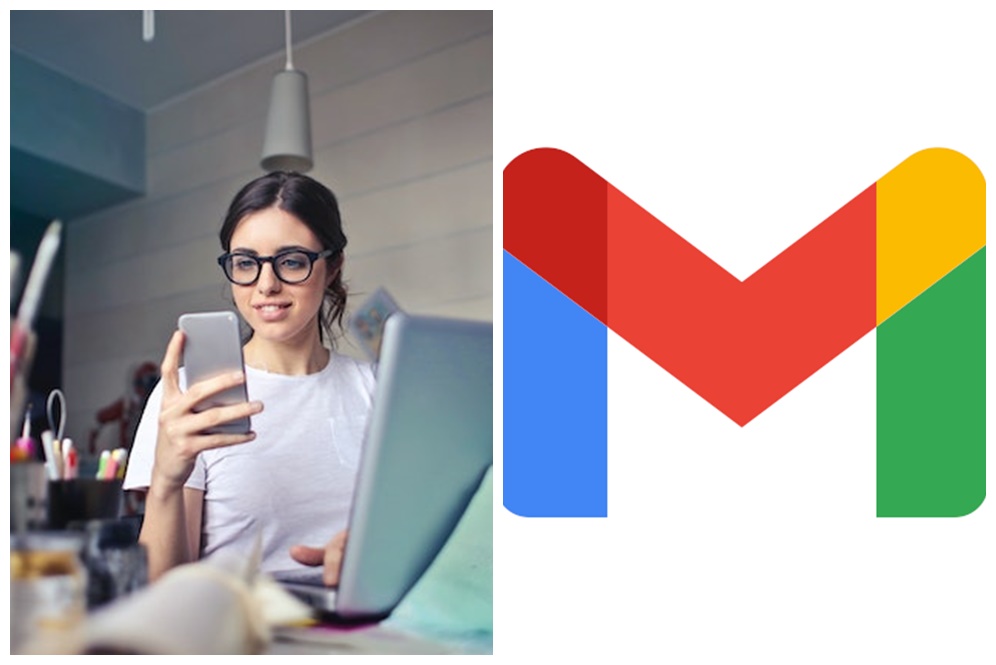
Cara sederhana mengubah nama Gmail di HP dan komputer

foto: suppport.google.com
Cara sederhana mengubah nama Gmail di HP Android.
Buka akun Gmail. Klik ikon strip tiga di ujung kiri atas. Pilih Setelan. Silakan pilih akun mana yang namanya ingin diubah. Kemudian pilih Kelola Akun Google Anda. Layar akan menampilkan halaman setelan akun Google. Klik tulisan Info pribadi. Gulirkan hingga menemukan Nama, lalu klik bagian tersebut. Silakan klik ikon pensil, ketikkan nama baru yang kamu inginkan. Klik simpan jika sudah selesai.

foto: suppport.google.com
Cara sederhana mengubah nama Gmail di komputer.
Buka akun Gmail. Di pojok kanan atas, klik ikon Pengaturan untuk membuka menu pengaturan. Kemudian pilih Lihat semua setelan. Arahkan ke bagian menu teratas dan pilih Akun dan Impor. Temukan pilihan untuk Kirim e-mail sebagai, dalam menu. Lalu klik Edit info untuk melanjutkan. Silakan ketikkan nama Gmail baru milikmu. Dan yang terakhir klik Simpan untuk perubahan.
RECOMMENDED ARTICLE
- Cara menghapus kiriman email dari website yang tidak diinginkan
- Tanpa email pemulihan, ini cara sederhana memulihkan akun Google lupa password di HP Android
- Login Gmail kini tak perlu pakai password, ini penjelasan dan cara mudah menerapkannya
- Gmail saat ini memiliki fitur centang biru, pastikan pengguna autentik
- Google terbitkan peringatan penting untuk pengguna Gmail, ternyata ada potensi serangan hacker
HOW TO
-

Cara bikin blower sederhana bermodal sedotan & plastik untuk usir debu di laptop, gampang!
-

Cara terbaru mentransfer pesan WhatsApp dari iOS ke Android, ternyata gampang banget di 2025 ini
-

Trik jitu bersihkan port audio iPhone dari debu tanpa merusak, ternyata segampang ini
-

Cara terbaru buka dan mengonversi file gambar HEIC ke JPEG di Windows 10 atau 11, gampang ternyata
-

Cara terbaru buka WhatsApp saat bermain game tanpa menutup aplikasi, ini fitur yang dibutuhkan
TECHPEDIA
-

Bisakah dapat Robux di Roblox secara gratis? Ini 10 faktanya agar tidak tergoda penipu
-

Detik-detik gelombang radio lawan sensor Jepang dan siarkan proklamasi kemerdekaan RI ke penjuru dunia
-

8 Penyebab charger ponsel mudah panas, jangan pakai adaptor abal-abal yang berbahaya!
-

Cara kerja peringatan dini tsunami Jepang, bisa deteksi bencana 10-20 detik sebelum datang
-

5 Tanggal Steam Sale paling populer yang termurah, game harga ratusan ribu bisa dapat diskon 90%
LATEST ARTICLE
HOW TO Selengkapnya >
-
![Cara bikin blower sederhana bermodal sedotan & plastik untuk usir debu di laptop, gampang!]()
Cara bikin blower sederhana bermodal sedotan & plastik untuk usir debu di laptop, gampang!
-
![Cara terbaru mentransfer pesan WhatsApp dari iOS ke Android, ternyata gampang banget di 2025 ini]()
Cara terbaru mentransfer pesan WhatsApp dari iOS ke Android, ternyata gampang banget di 2025 ini
-
![Trik jitu bersihkan port audio iPhone dari debu tanpa merusak, ternyata segampang ini]()
Trik jitu bersihkan port audio iPhone dari debu tanpa merusak, ternyata segampang ini
-
![Cara terbaru buka dan mengonversi file gambar HEIC ke JPEG di Windows 10 atau 11, gampang ternyata]()
Cara terbaru buka dan mengonversi file gambar HEIC ke JPEG di Windows 10 atau 11, gampang ternyata


















